SharePointOnlineドキュメントセットを使用してコンテンツを管理する

Microsoft Office365製品スイートの1つであるSharePointOnlineでは、ドキュメントセットを使用すると、効率的にプロジェクトごとにドキュメントをグループ化し、管理できます。
Excel 2013 SmartArtは、ワークシートに派手なグラフィックリストや図をすばやく簡単に作成できる特殊なタイプのグラフィックオブジェクトです。SmartArtのリストと図は、さまざまな構成(一連の組織図、さまざまなプロセス図とフロー図を含む)で提供され、独自のテキストを事前定義されたグラフィック形状と組み合わせることができます。
SmartArtリストまたは図をワークシートに挿入するには、[挿入]タブの[イラスト]グループにある[SmartArtグラフィックの挿入]ボタンをクリックするか、Alt + NMを押して[SmartArtグラフィックの選択]ダイアログボックスを開きます。次に、左側のナビゲーションペインでカテゴリをクリックし、中央のセクションでリストまたは図のサムネイルをクリックしてから、[OK]をクリックします。
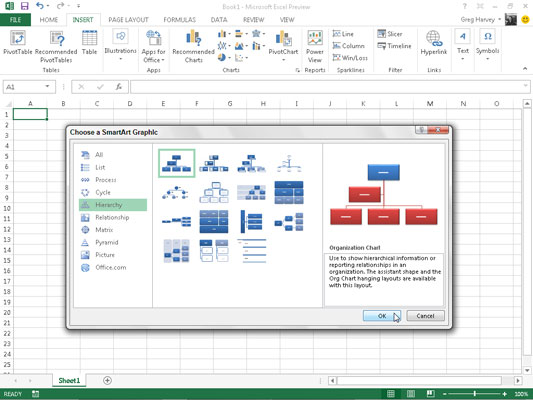
次に、Excelは、リストまたは図の基本構造をワークシートに挿入し、そのすぐ左にテキストペイン(タイトルバーに[ここにテキストを入力]を表示)と[テキスト]を図の図形に挿入して、テキストを入力できるようにします。リストまたは図のさまざまな部分。
同時に、最初に選択した特定のタイプのSmartArtリストまたは図の[レイアウト]および[SmartArtスタイル]ギャラリーを含む[SmartArtツール]コンテキストタブの[デザイン]タブがリボンに表示されます。
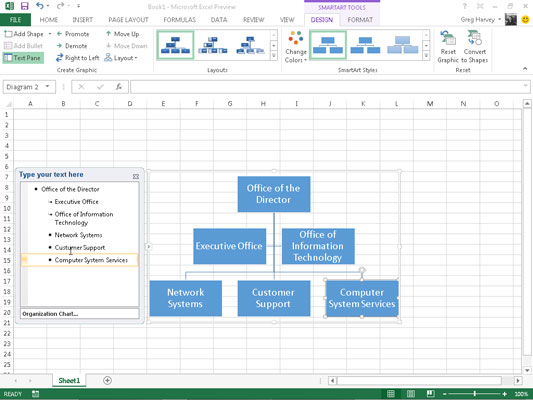
新しいリストまたは図の最初のセクションのテキストを、すでに挿入ポイントが含まれているアウトラインテキストボックスに入力するには、テキストを入力するだけです。次に、↓キーを押すか、次のリストまたは図のセクションをクリックして、そこに挿入ポイントを設定します。
通常のワークシートで自然に行うように、TabキーまたはEnterキーを押してリストまたは図のテキスト入力を完了しないでください。SmartArtリストまたは図で、Enterキーを押すと、リストまたは図の新しいセクションが挿入されます。Tabキーを押すと、アウトラインの現在のセクションのレベルが(階層図で)インデントされるか、何も実行されません。
新しい図のテキストの入力が終了したら、タイトルの反対側の右上隅にあるテキストペインの[閉じる]ボタンをクリックします。ここにテキストを入力してください。(テキストペインを閉じた後、選択したリストまたは図の左側の中央に表示されるボタンをクリックしてテキストを編集する必要がある場合は、いつでもこのボックスを再度開くことができます。)
選択したSmartArtリストまたは図のスタイルに必要以上のセクションが含まれている場合は、未使用のグラフィックをクリックして選択し(選択ハンドルと回転ハンドルで示されます)、Deleteキーを押すと削除できます。
SmartArtリストまたは図に添付されているテキストペインを閉じた後でも、テキストとグラフィックをフォーマットできます。テキストをフォーマットするには、同じタイプのテキストフォーマットを必要とするSmartArtリストまたは図のすべてのグラフィックオブジェクトを選択します。次に、リボンの[ホーム]タブの[フォント]グループにある適切なコマンドボタンをクリックします。
SmartArtリストまたは図のグラフィックのデフォルトの書式を調整または変更するには、[SmartArtツール]コンテキストタブの[デザイン]タブにある[レイアウト]、[色の変更]、および[SmartArtスタイル]ドロップダウンギャラリーを使用できます。
[レイアウト]グループの[その他]ボタンをクリックし、[レイアウト]ドロップダウンギャラリーのサムネイルをクリックして、SmartArtリストまたは図のまったく新しいレイアウトを選択します。
SmartArtスタイルグループの[色の変更]ボタンをクリックし、ドロップダウンギャラリーのサムネイルをクリックして、現在のレイアウトの色を変更します。
[SmartArtスタイル]グループの[その他]ボタンをクリックし、[SmartArtスタイル]ドロップダウンギャラリーのサムネイルをクリックして、選択した色を使用して現在のレイアウトの新しいスタイルを選択します。
Microsoft Office365製品スイートの1つであるSharePointOnlineでは、ドキュメントセットを使用すると、効率的にプロジェクトごとにドキュメントをグループ化し、管理できます。
SharePointでのタグ付けは、コンテンツの可視性と検索性を向上させるための重要な手法です。
Excelのソルバーが表示するエラーメッセージの意味を理解し、最適な解決策を見つける方法について詳しく解説します。
Excelの[GRG非線形]タブには、GRG非線形解法を使用しているときにソルバーが機能する方法を管理するためのボタンとボックスがあります。オプションを利用し、最適な解決策を得るためのステップを解説します。
SharePointをPower BIと統合する方法と、レポートをSharePointサイトに接続する方法をLuckyTemplates.comから学びます。
個人やグループがコミュニケーション、コラボレーション、共有、接続できるSharePointソーシャルネットワーキングツールの使用方法を学びます。
SharePoint列のデータ入力を検証する方法を学び、データの整合性を確保するための実践的なソリューションを提供します。
Smartsheet は、プロジェクトの管理、ワークフローの構築、チームとの共同作業を可能にする動的な作業プラットフォームです。
SharePoint は、さまざまなワークフロー アプリケーション、「リスト」データベース、その他の Web コンポーネント、およびビジネス グループの共同作業を制御するためのセキュリティ機能を使用する Web ベースのコラボレーション システムです。
Van Nien Calendar は、携帯電話でカレンダーを表示するアプリケーションです。携帯電話で太陰太陽の日付をすぐに確認できるため、重要な仕事を計画することができます。

![Excelの[ソルバーオプション]ダイアログボックスで[GRG非線形]タブを使用する方法 Excelの[ソルバーオプション]ダイアログボックスで[GRG非線形]タブを使用する方法](https://luckytemplates.com/resources2/images/68824-content-1.jpg)





